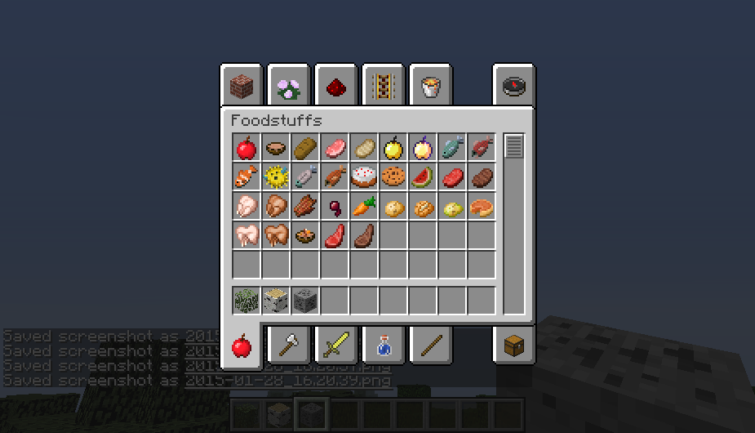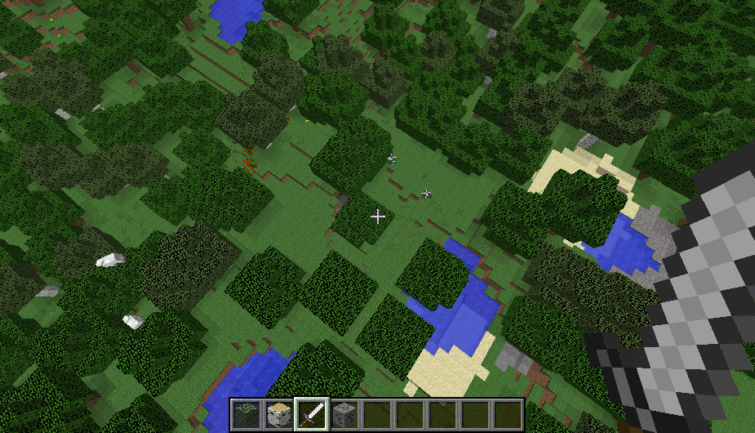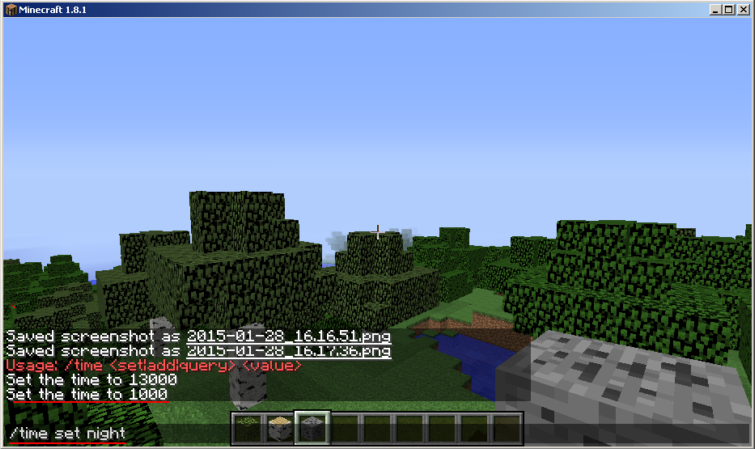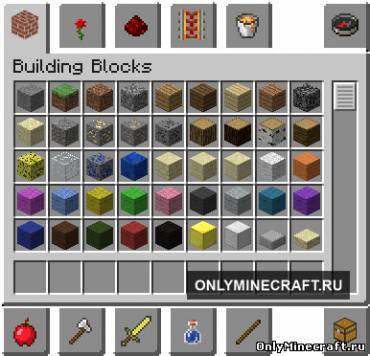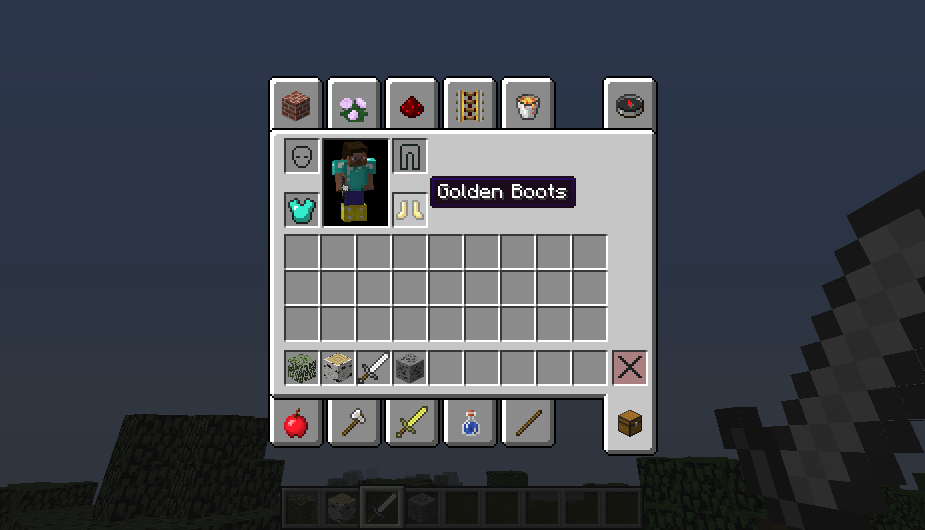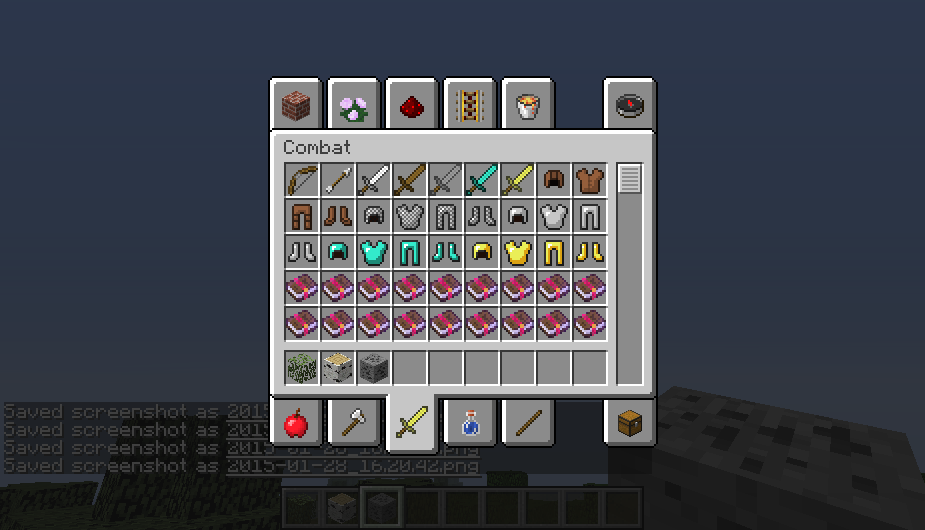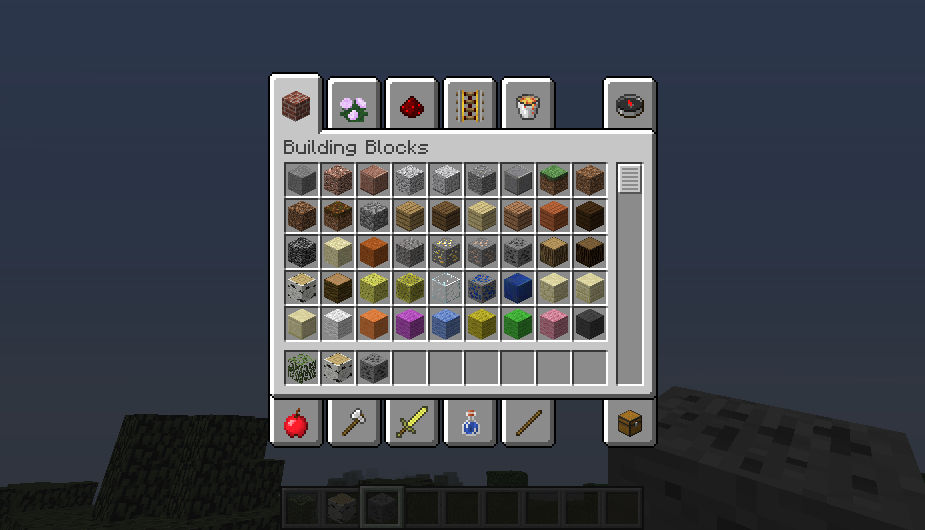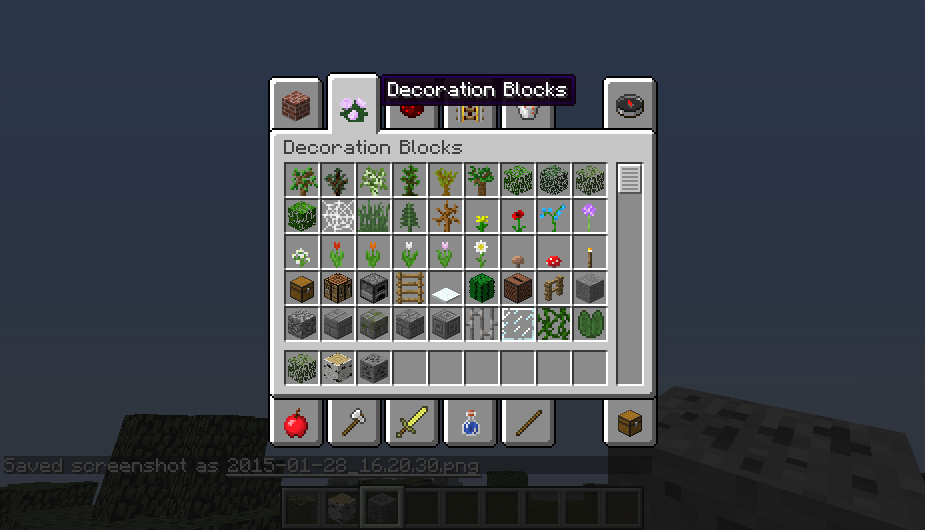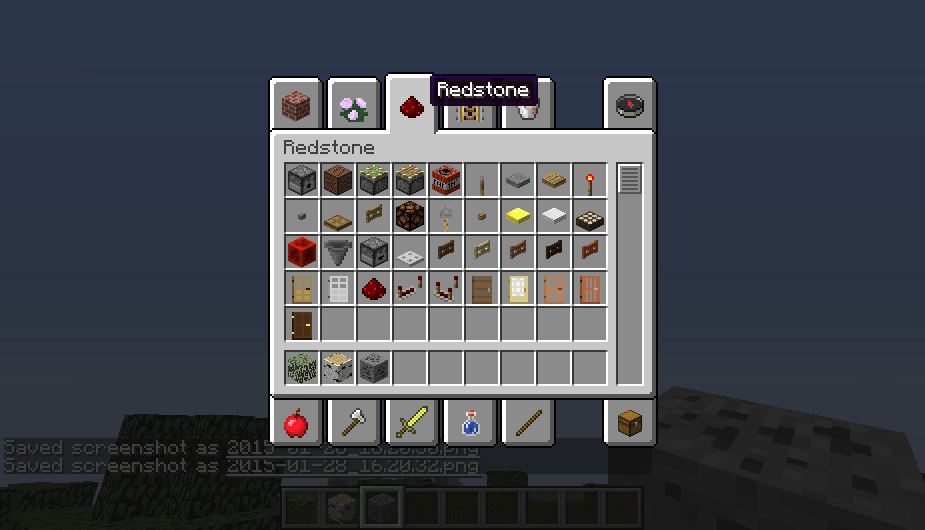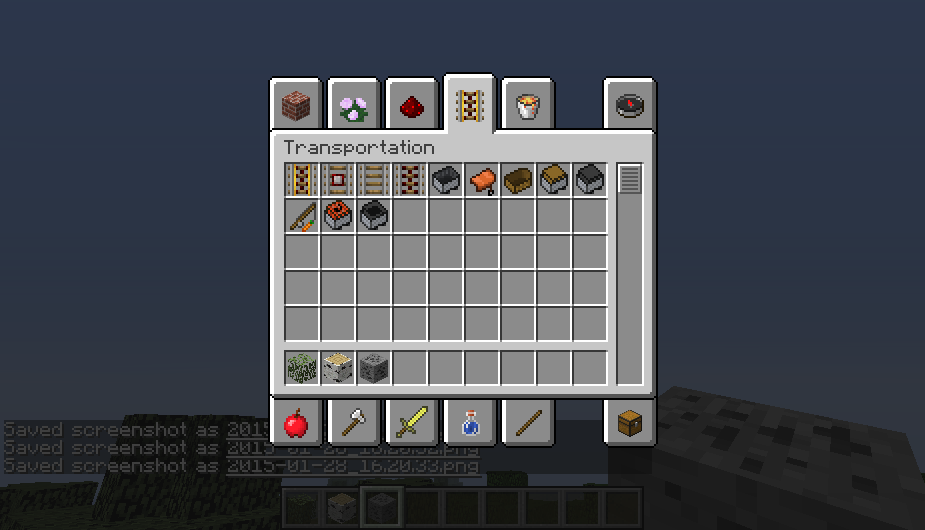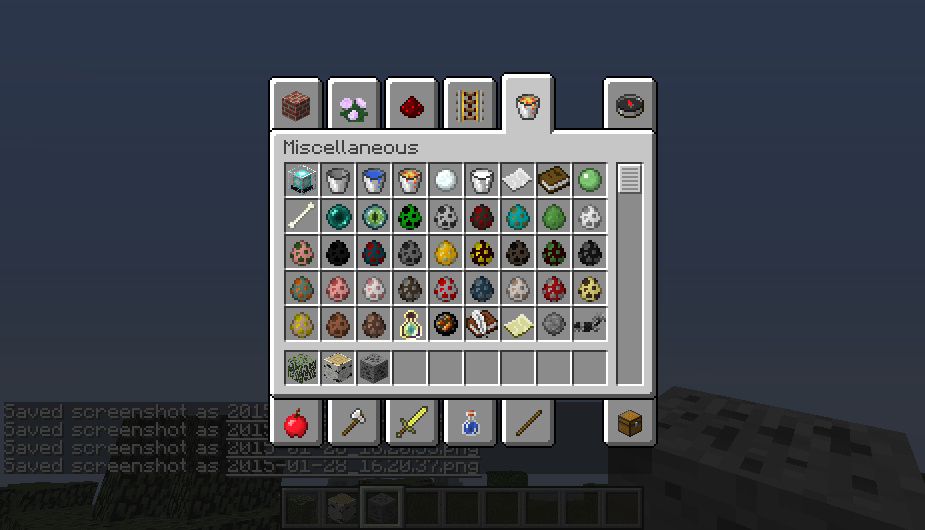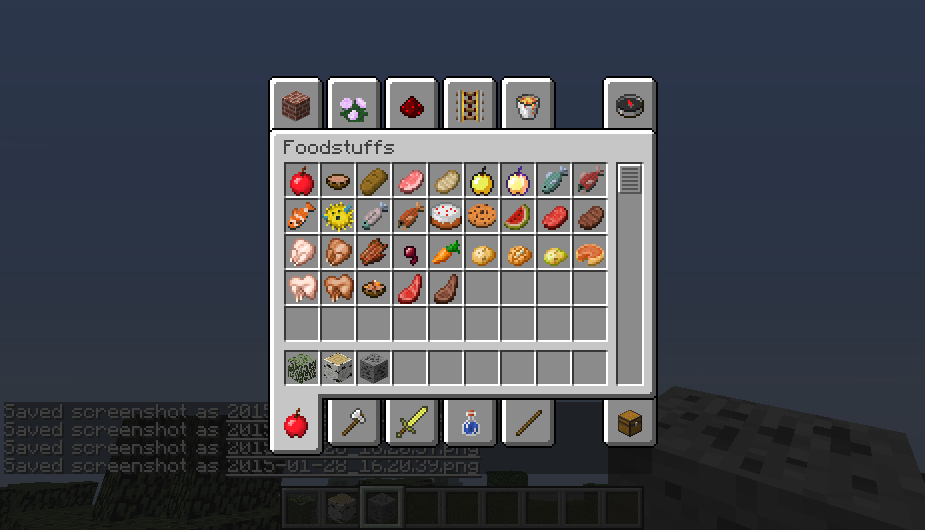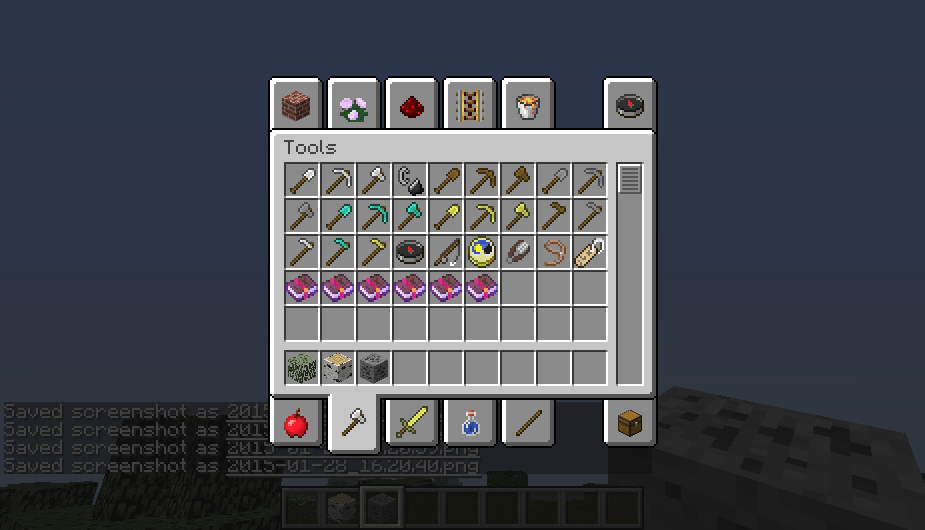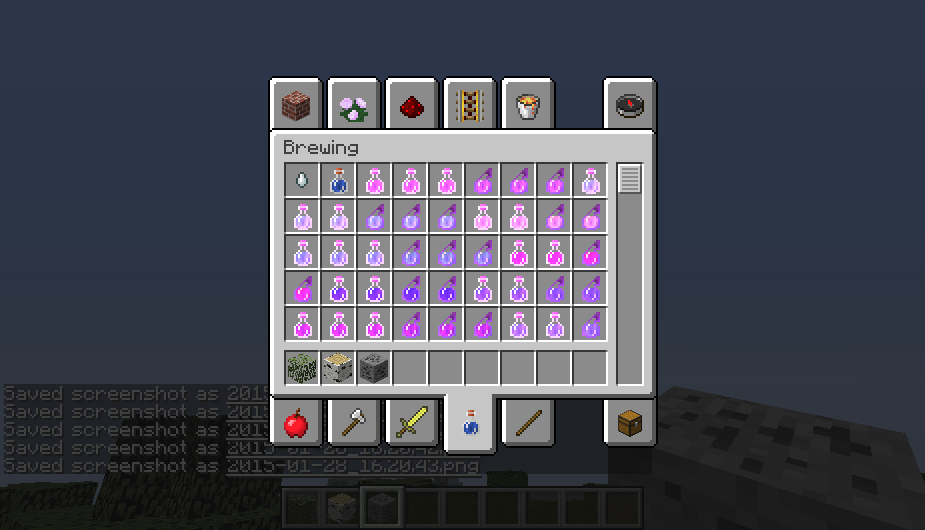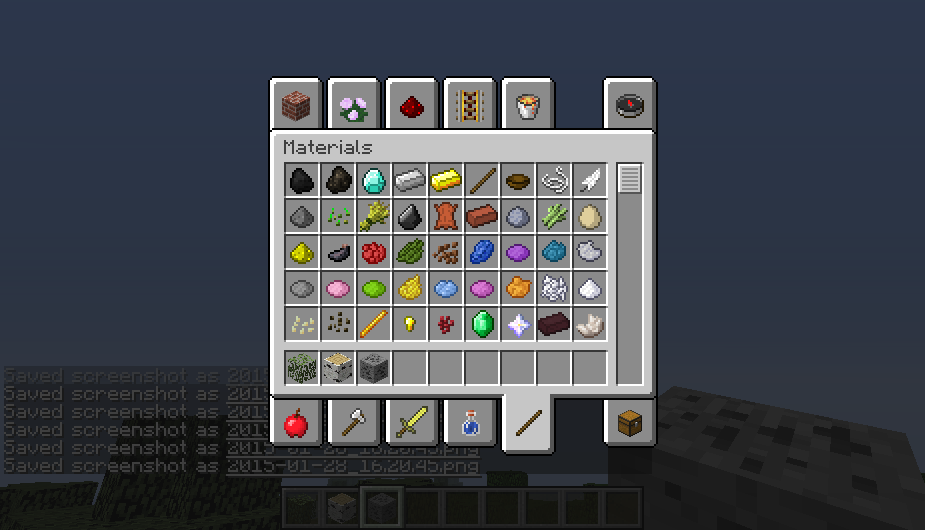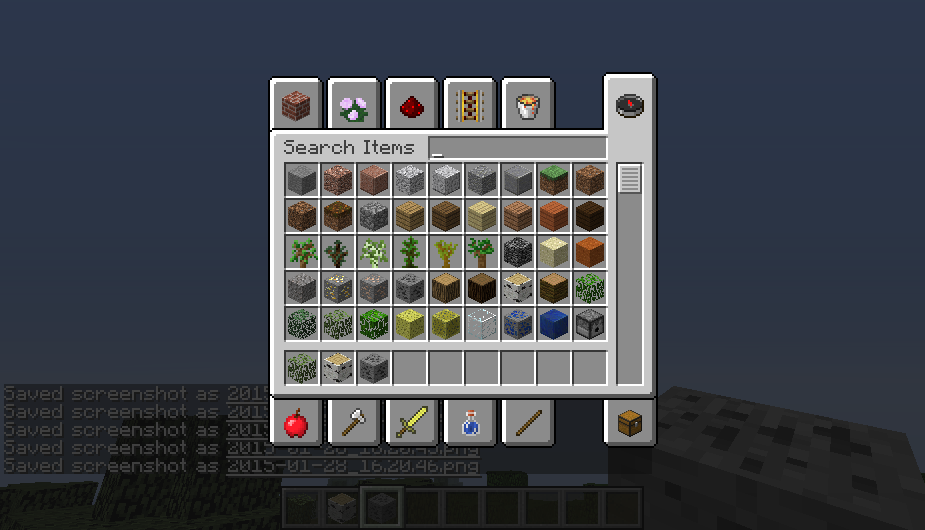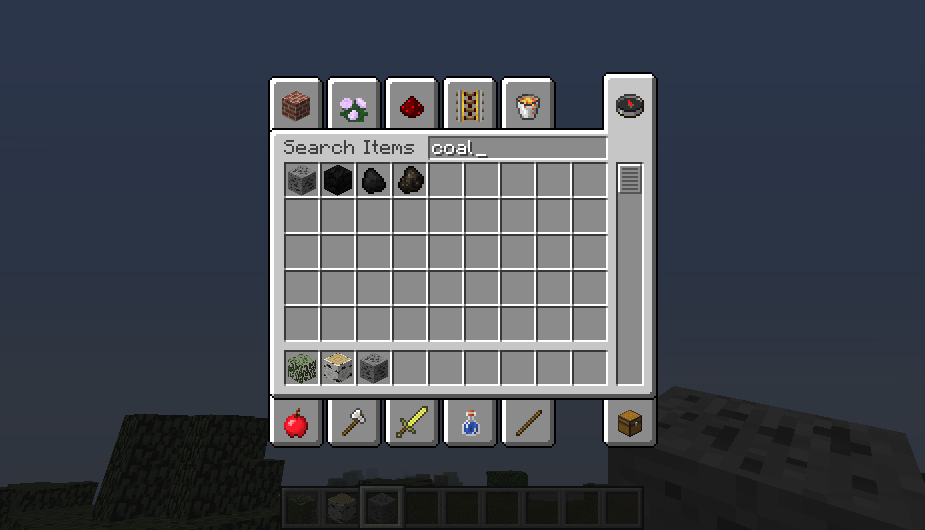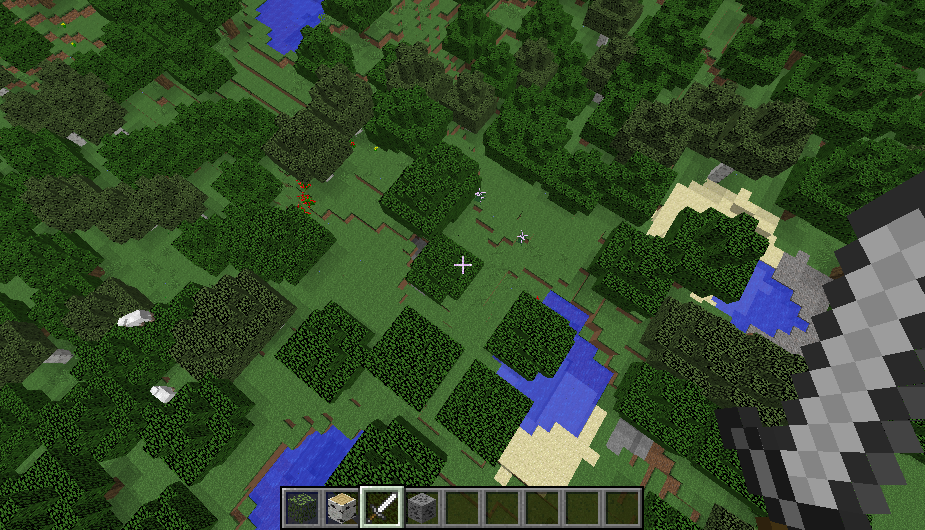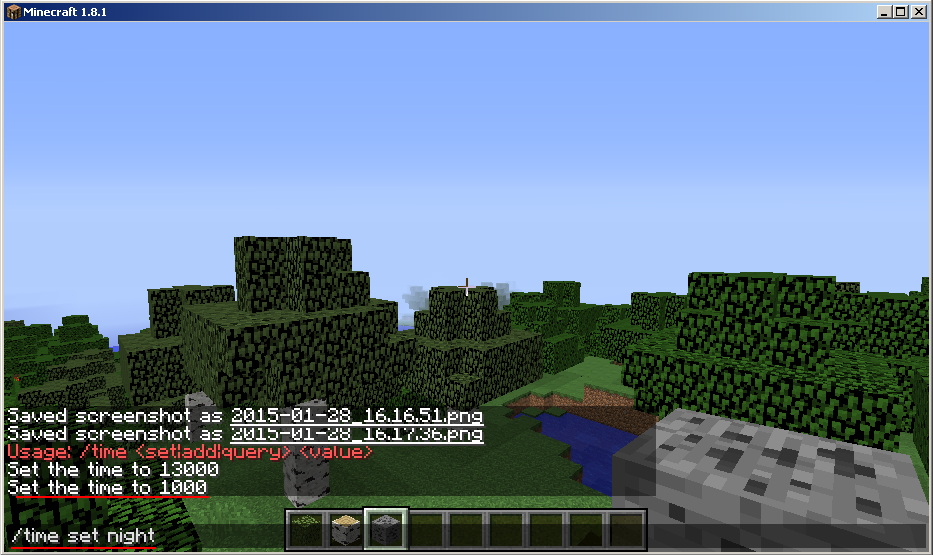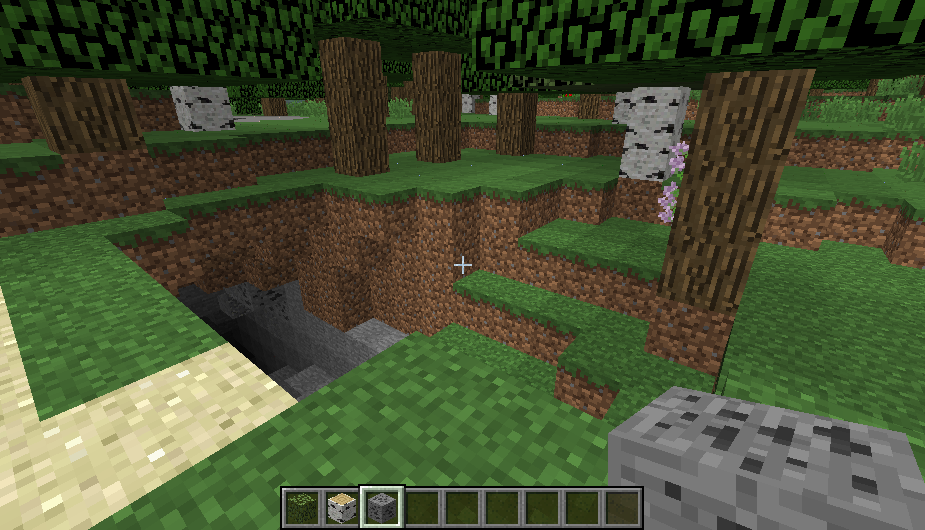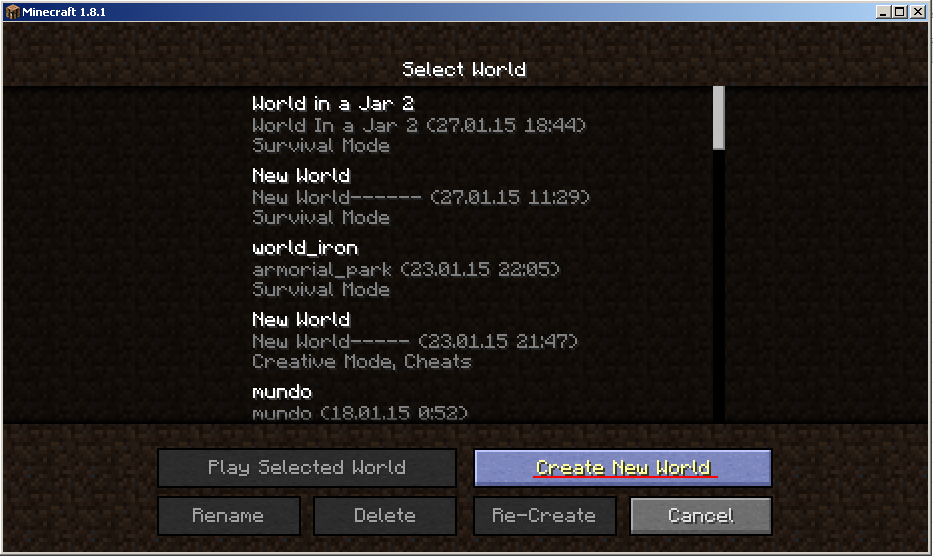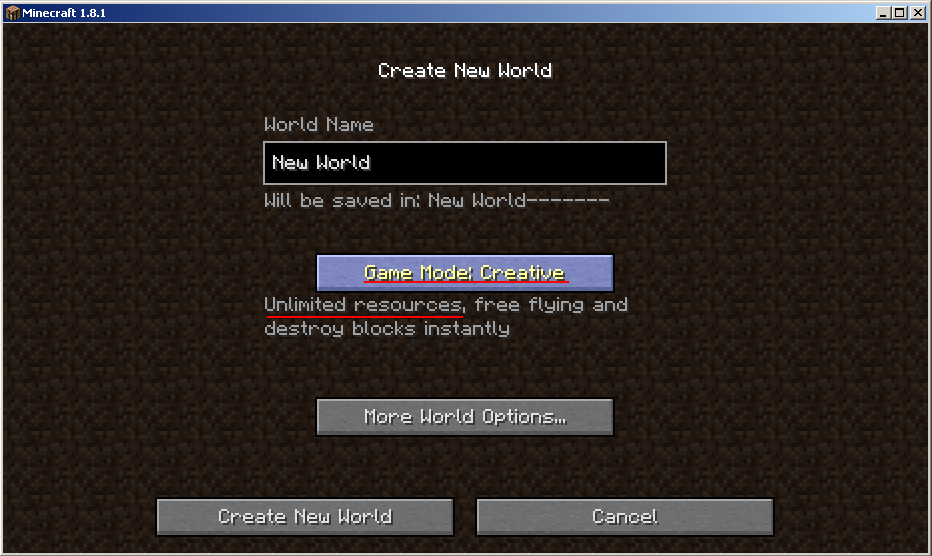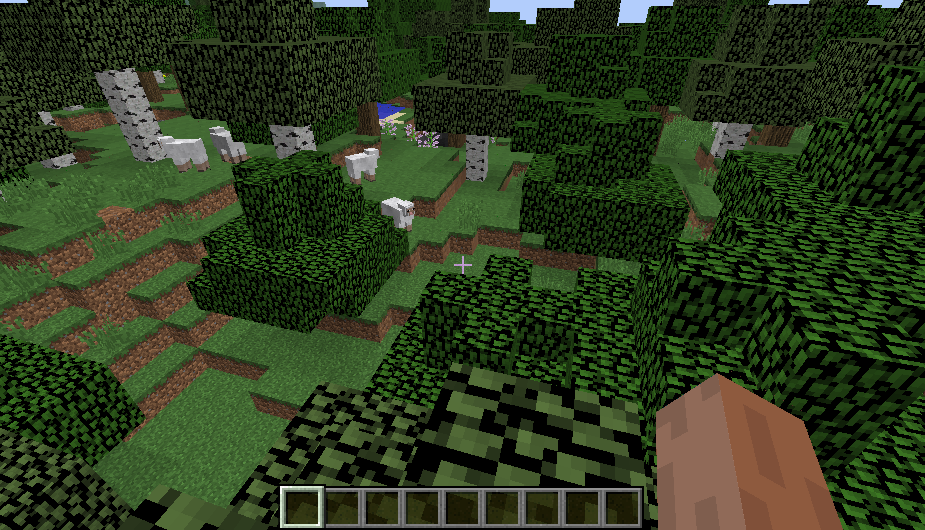Как сделать креатив в майнкрафте на компьютере
Как сделать креатив в майнкрафте на компьютере
Творчество
Творческий режим (англ. Creative) — один из нескольких игровых режимов в Minecraft, в котором убраны аспекты выживания. В инвентаре Творчества есть все необходимые для строительства блоки в неограниченном количестве, причём блоки уничтожаются с одного удара. Благодаря этому, игроки могут с лёгкостью создавать и разрушать огромные механизмы и строения: замки, дороги, фонтаны и т. д. — но этим возможности не ограничены. Существует и особый вид искусства — пиксель-арт.
Это единственный доступный игровой режим в версии Classic. Также он доступен в Beta после Adventure Update.
Содержание
Игровой процесс
Инвентарь творческого режима
В творческом режиме нормальный экран инвентаря заменяется на экран выбора элементов, который представляет собой интерфейс с закладками, в котором содержатся все блоки и предметы, добавленные в игру.
Существует также функция поиска. Одна вкладка похожа на инвентарь в режиме Выживания, так как там присутствуют слоты для брони (но отсутствует сетка крафта). Другие вкладки содержат продукты питания, строительные блоки, декоративные блоки и др. Некоторые предметы ведут себя иначе, чем в режиме Выживания, например пустые вёдра никогда не заполняются водой или лавой, а заполненные вёдра никогда не опустошаются.
Брошенные предметы могут быть подобраны игроком, но если ячейки быстрого выбора уже забиты, то предмет перейдет в инвентарь Выживания. Если ячейки быстрого выбора и сам инвентарь заполнены, предметы по-прежнему могут быть подобраны (в отличие от режима Выживания), но сам предмет будет уничтожен и не появится ни в одном из слотов инвентаря.
Для того чтобы взлететь, достаточно дважды нажать прыжок (по умолчанию Пробел ). Используйте клавишу прыжка, чтобы подняться и клавишу приседания, чтобы опуститься (по умолчанию ⇧ Левый Shift ). Для перемещения используйте стандартные клавиши передвижения (по умолчанию W A S D ). Игрок может отключить режим полёта с помощью двойного нажатия прыжка снова, при этом игрок упадет на землю.
Чтобы взять блок в инвентарь, кликните средней кнопкой мыши по блоку. В отличие от режима Выживания, выбранный блок появится в одной из ячеек быстрого выбора, даже если такой блок уже присутствует в инвентаре игрока. В SMP, любые предметы не из творческого инвентаря и зачарованные предметы будут перемещены в инвентарь. Творческий режим также позволяет дублировать предметы с помощью рамок. При помещении предмета в рамку, сам предмет не исчезнет из вашей руки. Причём, если нацелившись на предмет, нажать цифру слота от 1 до 9, то этот слот заполнится стаком предмета, на который вы навели мышкой. Но, если тот слот бы заполнен другим предметом, тот предмет будет удалён из вашего быстрого слота и вернётся в вкладку.
Мобы будут по-прежнему спаунятся так же, как и в Выживании (в том числе и из спаунеров), но враждебные мобы будут нейтральными и не будут пытаться атаковать игрока.
Блоки, которые могут быть уничтожены другими способами (падение песка и гравия или яйцо дракона), могут быть подобраны игроком.
Если игрок держит меч в руке, то он не сможет разрушать блоки.
Если игрок будет лететь высоко над облаками, то будут видны два солнца, хотя на самом деле это и солнце и луна светят одновременно.
Некоторые предметы доступны только в творческом режиме, например, яйца призывания
В Xbox 360 издании создание новых миров с творческим режимом или вход в уже существующие миры с творческим режимом, приведет к тому, что будут отключены обновления достижений и списка лидеров, но нет другого влияния на геймплей. Другими словами, достижения и список лидеров работают только в мирах с режимом «Выживание». Инвентарь в Xbox 360 издании аналогичен компьютерной версии.
Творчество
Творческий режим (англ. Creative) — один из нескольких игровых режимов в Minecraft, в котором убраны аспекты выживания. В инвентаре Творчества есть все необходимые для строительства блоки в неограниченном количестве, причём блоки уничтожаются с одного удара. Благодаря этому, игроки могут с лёгкостью создавать и разрушать огромные механизмы и строения: замки, дороги, фонтаны и т. д. — но этим возможности не ограничены. Существует и особый вид искусства — пиксель-арт.
Это единственный доступный игровой режим в версии Classic. Также он доступен в Beta после Adventure Update.
Содержание
Игровой процесс [ ]
Инвентарь творческого режима
В творческом режиме нормальный экран инвентаря заменяется на экран выбора элементов, который представляет собой интерфейс с закладками, в котором содержатся все блоки и предметы, добавленные в игру.
Существует также функция поиска. Одна вкладка похожа на инвентарь в режиме Выживания, так как там присутствуют слоты для брони (но отсутствует сетка крафта). Другие вкладки содержат продукты питания, строительные блоки, декоративные блоки и др. Некоторые предметы ведут себя иначе, чем в режиме Выживания, например пустые вёдра никогда не заполняются водой или лавой, а заполненные вёдра никогда не опустошаются.
Брошенные предметы могут быть подобраны игроком, но если ячейки быстрого выбора уже забиты, то предмет перейдет в инвентарь Выживания. Если ячейки быстрого выбора и сам инвентарь заполнены, предметы по-прежнему могут быть подобраны (в отличие от режима Выживания), но сам предмет будет уничтожен и не появится ни в одном из слотов инвентаря.
Для того чтобы взлететь, достаточно дважды нажать прыжок (по умолчанию Пробел ). Используйте клавишу прыжка, чтобы подняться и клавишу приседания, чтобы опуститься (по умолчанию ⇧ Левый Shift ). Для перемещения используйте стандартные клавиши передвижения (по умолчанию W A S D ). Игрок может отключить режим полёта с помощью двойного нажатия прыжка снова, при этом игрок упадет на землю.
Чтобы взять блок в инвентарь, кликните средней кнопкой мыши по блоку. В отличие от режима Выживания, выбранный блок появится в одной из ячеек быстрого выбора, даже если такой блок уже присутствует в инвентаре игрока. В SMP, любые предметы не из творческого инвентаря и зачарованные предметы будут перемещены в инвентарь. Творческий режим также позволяет дублировать предметы с помощью рамок. При помещении предмета в рамку, сам предмет не исчезнет из вашей руки. Причём, если нацелившись на предмет, нажать цифру слота от 1 до 9, то этот слот заполнится стаком предмета, на который вы навели мышкой. Но, если тот слот бы заполнен другим предметом, тот предмет будет удалён из вашего быстрого слота и вернётся в вкладку.
Мобы будут по-прежнему спаунятся так же, как и в Выживании (в том числе и из спаунеров), но враждебные мобы будут нейтральными и не будут пытаться атаковать игрока.
Блоки, которые могут быть уничтожены другими способами (падение песка и гравия или яйцо дракона), могут быть подобраны игроком.
Если игрок держит меч в руке, то он не сможет разрушать блоки.
Если игрок будет лететь высоко над облаками, то будут видны два солнца, хотя на самом деле это и солнце и луна светят одновременно.
Некоторые предметы доступны только в творческом режиме, например, яйца призывания
В Xbox 360 издании создание новых миров с творческим режимом или вход в уже существующие миры с творческим режимом, приведет к тому, что будут отключены обновления достижений и списка лидеров, но нет другого влияния на геймплей. Другими словами, достижения и список лидеров работают только в мирах с режимом «Выживание». Инвентарь в Xbox 360 издании аналогичен компьютерной версии.
История [ ]
Проблемы [ ]
Отчёты об ошибках, связанных с «Творчество», поддерживаются в системе отслеживания ошибок Mojira. Сообщайте о найденных ошибках там (на английском языке).
Как переключить мир Minecraft с выживания на творчество на хардкор
Когда вы создаете мир Minecraft, вы выбираете свой игровой режим, и этот режим фиксируется на все время существования мира. Или это? Читайте дальше, пока мы покажем вам, как вы можете обойти блокировку игрового режима и навсегда изменить режим игры.
Почему я хочу это сделать?
Когда вы создаете новый мир, вы выбираете свой игровой режим. Вы можете выбирать из режимов творчества, выживания и хардкора. В нормальных условиях этот выбор фиксирован, и в файле мира устанавливается постоянный флаг.
Однако Minecraft поддается творчеству и изменению стилей игры, и вы можете обнаружить, что карта, которую вы намеревались сделать творческой картой, кажется идеальной картой для выживания или наоборот. Или, возможно, вы хотите начать в творческом режиме, чтобы построить свою домашнюю базу, а затем переключиться в режим выживания, чтобы покорить мир, не выходя из недавно построенного замка.
Какой бы ни была ваша мотивация к изменению типа мира, это довольно простой процесс. Давайте посмотрим на два метода, временный и постоянный, которые можно использовать для изменения режимов игры.
Изменение игровых режимов с помощью трюка с локальной сетью
Этот метод может показаться старым для некоторых игроков Minecraft, но стоит отметить, что он очень поспешный и простой, который можно использовать без какого-либо дополнительного редактирования или дополнительных программ.
Здесь мы находимся в тестовом мире выживания, который мы создали для этого урока. Вы можете увидеть шкалы сердец и голода над полосой опыта и предметов.
Когда мы его создали, мир был отмечен как выживание, и он останется выжившим. Однако мы можем временно обойти эти правила, открыв игру в локальной сети для сетевой игры (даже если мы не собираемся играть в нее с другими игроками).
Нажмите ESC, чтобы открыть меню игры, и нажмите «Открыть в LAN».
Вернувшись в игру, нажмите клавишу «t», чтобы открыть окно игровой консоли. Введите команду «/ gamemode c», чтобы изменить игровой режим на творческий. (Если вы хотите вернуться в режим выживания, используйте команду «/ gamemode s».)
Обратите внимание, что шкалы сердец, голода и опыта исчезли на панели предметов. Несмотря на то, что в мире установлен флаг режима выживания, мы сейчас находимся в творческом режиме.
Используя этот трюк, вы переключаете свой игровой режим, но не переключаете постоянно состояние всего сохранения мира (а использование многопользовательской команды / defaultgamemode не работает правильно в однопользовательских мирах). Чтобы внести постоянные и глобальные изменения в мировое сохранение, вам нужно будет немного отредактировать внутри файла сохранения. Давайте посмотрим на это сейчас.
Навсегда изменить игровой режим Minecraft
Чтобы внести постоянные изменения в состояние режима игры, вам необходимо отредактировать файл игры level.dat. Кроме того, вам необходимо использовать то же форматирование, которое использует Minecraft: именованный двоичный тег (NBT).
Установка NBTExplorer
С этой целью кроссплатформенный инструмент с метким названием NBTExplorer, доступный для Windows, Mac и Linux, представляет собой инструмент, специально созданный для этой задачи. Вы можете узнать больше об инструменте на официальная ветка Minecraft.net или посетите страницу Github ; загрузки доступны для всех трех платформ по обеим ссылкам. Вы можете запустить все три версии ОС как отдельное портативное приложение.
Примечание: Сделайте резервную копию миров перед их редактированием. Скопируйте весь каталог файлов сохранения в безопасное место на случай, если редактирование пойдет не так.
Когда вы запускаете приложение в первый раз, оно автоматически загружает каталог сохранения Minecraft по умолчанию для вашей операционной системы. На скриншоте выше вы можете увидеть два наших тестовых мира «NBT Test» и «NBT Test II».
Изменение игрового режима
Разверните запись level.dat и щелкните «Данные». В этом списке данных вы найдете запись с надписью «GameType». Хотя вы можете использовать такие ключевые слова, как «creative» или «c» для изменения режимов при использовании команды / gamemode в игре, значение GameType должно быть установлено с использованием числового значения. Вот значения, которые вы можете использовать:
Изменение режима проигрывателя
Если вы никогда раньше не входили в редактируемый мир, можете пропустить этот шаг. Если вы вошли в мир до того, как вам нужно будет внести еще одно изменение. Файл сохранения запоминает состояние, в котором был ваш игрок, поэтому даже если вы измените мир на другой режим, ваш игрок останется в старом режиме.
Вы можете решить эту проблему, используя трюк Open-to-LAN, который мы описали выше, и используя читы для / gamemode самостоятельно в последний раз, чтобы исправить это, или вы можете быстро отредактировать в NBTExplorer. Перейдите в NBTExplorer к сохранению вашего мира, а затем к подкатегории «данные игрока».
Измените значение в «playerGame Type», используя те же значения 0–4, что и в предыдущем разделе. Чтобы переключить наш режим плеера в творческий без необходимости использовать внутриигровую работу, нам нужно изменить значение «playerGame Type» на 1. Снова не забудьте нажать CTRL + S или щелкнуть значок сохранения, чтобы сохранить свою работу.
Переключение режима Hardcore
В предыдущем разделе, посвященном работе с Open-to-LAN, мы отметили, что если вы примените трюк от режима выживания к творчеству в мире, который был создан с включенным хардкорным режимом, вы в конечном итоге окажетесь в своего рода странная неопределенность, в которой у вас есть творческие способности, но вы все равно потеряете свой мир, если умрете. Давайте посмотрим, как вы можете выключить хардкорный режим (если вы хотите превратить этот мир в обычный мир выживания или творчества) или включить (если вы хотите добавить немного острых ощущений в свою жизнь и превратить становящийся скучным мир выживания. в захватывающую поездку «одна жизнь на жизнь»).
Если мы откроем файл world.dat в NBTExplorer, мы увидим, что тег «hardcore» в нашем жестком тестовом мире установлен на «1», что означает, что мир находится в жестком режиме, несмотря на то, что мы установили игровой режим нашего игрока (используя чит Open-to-LAN) в творческий.
Мы можем оставить этот параметр как есть (и переключить игрока обратно в режим выживания, воссоздавая опыт хардкорного режима), или мы можем переключить этот параметр с «1» на «0», после чего игра не будет будут удалены после смерти игрока (независимо от того, умирает ли игрок в режиме выживания или в творческом режиме).
Вооружившись небольшим ноу-хау (и очень удобным редактором), вы можете управлять игровыми режимами своих сохранений мира, не прибегая к повторному запуску или постоянным возням с уловкой Open-to-LAN, чтобы получить именно такие настройки.
Креатив, Творческий режим В Майнкрафт — Все для Майнкрафт
Через несколько секунд после отправки запроса на ваш телефон поступит СМС с просьбой подтвердить платеж, а также информацией о комиссии за перевод и указанием полной суммы, которая будет списана с вашего счета:
Творческий режим Креатив В Майнкрафт
Что такое Креатив, Творческий режим?
Творческий режим (Creative — креатив) — режим игры в майнкрафт, который появился еще в версии Classic, а в майнкрафт Beta появился в версии minecraft beta 1.8.
Творческий креатив режим в майнкрафт — это режим при котором у игрока отсутствует полоска здоровья (ХП игрока), а отсюда и все повреждения, получаемые игроком при падении, взрыве или удары враждебных мобов не наносят игроку повреждения, в отличае от режима выживания или от режима Хардкора. Так же помимо неуязвимости, у игрока есть специально созданный для Творческого режима в майнкрафте инвентарь.
Блоки майнкрафт разделенные по группам в инвентаре в Творческом режиме
Инвентарь содержит все блоки и предметы, которые можно достать в майнкрафт, а так же те блоки и предметы, которые можно получить только с помощью серверных команд администратора. В режиме творчества инвентарь разделен на разные группы (категории) предметов и блоков, которые в свою очередь разложены по вкладкам, обозначенным индивидуальными иконками.
Обычный инвентарь игрока в творческом режиме minecraft
Растения в режиме креатива
Красная пыль и механизмы
Рельсы и средства передвижения в креативе в майнкрафте
Яйца мобов и другие предметы
Инструменты и книги зачарования к ним
Взрывные и обычные зелья
Поиск по всем блокам и предметам в майнкрафте
Все блоки при строительстве устанавливаются на свое место так же как и в режиме выживания, но вот сносятся (рушатся) блоки не так, как в других режимах игры minecraft. В Творческом режиме блоки уничтожаются сразу и моментально, не зависимо от того, какой твердости блок, будь то блок стекла или обсидиана. Так же блоки не выпадают, как в обычном режиме.
У игрока, играющего в режиме креатив в майнкафт так же есть возможность летать. Полет безконечный, и на него не тратятся перья или еще что-либо, как в модах на полет.
Полет в режиме Креатив над миром Майнкрафта
Команды в Творческом режиме майнкрафта
Управление всеми возможностями Креатива в minecraft
Для того, чтобы вам стало ясно, как управлять всеми функциями режима Творчества (Креатива), я распишу вам все «рычаги» управления.
Управление:
Так же вы можете получить (скопировать) любой блок к себе в инвентарь или просто быстро переключиться на блок, на который вы указываете камерой (указателем +). Для этого необходимо навести на нужный блок и нажать колесо мыши. Тогда блок, на который вы смотрели скопируется к вам в инвентарь, фокус переключится на него, и вы возьмете его в руку.
Управление в Творческом режиме
Как включить креатив в майнкрафт — создание мира
Как сделать мир творчекий режим для мира на компьютере в синглплеере
Чтобы в обычном синглплеере включить режим Креатива (творческий режим), вам нужно создать новый мир.
Создание нового мира в minecraft
Затем нужно установить в настройках нового создаваемого мира режим Творчества — Creative Mode.
Установка Креатива при создании нового мира в майнкрафт
Теперь осталось только нажать кнопку «Create New World» и начнется создание нового мира с Творческим режимом в майнкрафт. Созданный игровой мир по правилам и законам генератора ничем не отличается от обычного мира в режиме Выживания.
Генерация мира в режиме Творчества в Майнкрафт
Сделать креатив на сервере
Для того, чтобы сменить игровой режим на сервере и включить креатив, вам нужны будут права администратора. Если они у вас есть, то используйте следующую команду: «/gamemode 1″ или «/gamemode 0″. Но будьте внимательны, игрок получит бесконечное количество блоков и бессмертие, и может навредить серверу. Вы должны быть уверены в человеке, которому даете возможность пользоваться Творческим режимом на своем майнкрафт сервере.
На этом все. Я надеюсь, эта статья была полезна для вас. Удачи!
Творческий и другие игровые режимы…
Режим в Майнкрафте- это своеобразная настройка, которую вам предлагают выбрать в самом начале игры.
От выбора определенного игрового режима зависит то, в каком виде вы дальше будете продолжать игру.
Режим только для профессионалов! Новичкам играть будет очень трудно, так как в этом режиме вы не сможете поменять уровень сложности, он всегда будет стоять на «Сложно». У вас есть только одна жизнь, и если вы погибнете, вы никогда не сможете возродиться, ваш мир будет удален. В остальном похож на режим Выживания.
Усложненная версия Выживания. Включается только через Творчество. Играть без сундука с бонусом (или без читов) невозможно. В этом режиме все блоки вы должны ломать «своими» инструментами. К примеру землю — лопатой, камень — киркой. Рукой вы практически ничего не сможете сломать. В остальном аналогичен Выживанию.
Это были все игровые режимы, которые существуют в Minecraft.
А от себя я желаю вам удачи и побольше алмазов!
Летаем в Minecraft в креативном режиме
Игра Minecraft завоевала признание миллионов игроков по всему миру и пользуется колоссальной популярностью. Однако вокруг самого игрового процесса то и дело возникает огромное количество вопросов.
Что касается возможностей игры, то помимо очевидных (строительства и защиты своих построек, а также выживания), существуют и не совсем стандартные для такого рода игр, которые активируются в специальном игровом режиме. В качестве примера попробуем научиться летать в Minecraft.
Творческий режим
Для того чтобы летать в Minecraft, нужно включить специальный режим – творческий. Он либо активируется в настройках игры (через основное меню), если установлены соответствующие моды, либо включается через команду.
Чтобы включить творческий режим, сначала нужно зайти в меню, затем открыть «для сети», потом нажать на «выживание» и выбрать «креатив», затем нажать на «открыть для сети» и в консоли (нажать на T) ввести gamemode 1 (соответственно, вернуться опять в режим выживания можно командой gamemode 0).
В этом режиме игроки получают следующие возможности:
Воздушный шар для полетов — как называется? Происхождение названия
Совершая прогулки в небе, многие даже не задумываются о названии воздушного шара для полета.
Происхождение названия воздушного шара для полета
А ведь он имеет интересное французское название — монгольфьер.
Такое название было придумано не спроста. Его создателями стали два брата по фамилии Монгольфье.
Происхождение названия воздушного шара для полета
Если углубиться в историю, то можно много нового почерпнуть для себя. Происхождение воздушного шара очень интересно. Появился он в далеком 1783 году 5 июня.
Именно в этот день жители французского городка Видапон-лез-Адонне могли наблюдать чудную картину – в воздух поднялся агрегат, изготовленный из льняного полотна и плотной бумаги, заполненный горячим воздухом.
Данное изобретение принадлежало двум братьям, которые занимались производством бумаги. Благодаря своей наблюдательности, они создали гениальную вещь. Идея к ним пришла после того, как они увидели, что сжигаемая бумага легко поднимается в воздух.
Примерно через два с половиной месяца, мир был познакомлен с первым шальером. Его запуск состоялся в Париже на Марсовом поле. Поднимался шар за счет водорода.
Он в 15 раз легче воздуха, но легко воспламеняется и чрезвычайно взрывоопасен. Поэтому воздушные шары были модернизирован и их стали заправлять гелием.
Самые первые воздушные шары были беспилотными, но уже в 1783 году, на полет решились люди — Жан – Француа Пилатр де Розье и маркиз д
Арланд. Будучи ученым, Жан-Француа, сам вызвался на первый в мире пилотируемый подъем, как только узнал, что такая возможность может достаться заключенным.
Маркиз д’Арланд, по его просьбе лично попросил разрешение у короля, а также вызвался сопровождать Пилатра де Розье. После согласия Людовика, они поднялись на аэростате, который был привязан к наземным конструкциям. Буквально через год они решились на второй свободный полет на воздушном шаре наполненным горячим воздухом.
Во время Французской революции, аэростаты использовались в качестве военной техники. С них было удобно наблюдать за передвижением военных эшелонов и контролировать ситуацию, происходящую на земле, а также переправлять послания с почтой.
Воздушный шар для полетов как называется мы уже узнали. Но какую пользу он принес человечеству. Изучением аэростата активно занимались российские ученые, в том числе и Дмитрий Менделеев, благодаря своим наблюдениям, он смог усовершенствовать барометр и создать на его основе высотометр.
Желаете заказать услугу? Звоните нам по телефону 8-911-016-77-13
Информация
Полет на воздушном шаре в Санкт-Петербурге, Пушкине, Великих Луках
КАК СДЕЛАТЬ НЕБОЛЬШОЙ ЦИЛИНДРИЧЕСКИЙ ЛЕТАЮЩИЙ
ШАР — МОНГОЛЬФЬЕР
Многие подростки увлекаются в летних лагерях и авиамодельных кружках изготовлением и запуском термоаэростатов, или, как их ещё называют, шаров-монгольфьеров, наполняемых горячим воздухом. Каждый, кто сталкивался с этим делом, знает, как много труда и времени отнимает изготовление такого аппарата, имеющего форму шара.
Мы предлагаем склеить простейший шар — монгольфьер, который имеет цилиндрическую форму, напоминающую опрокинутое вверх дном ведро (рис. 1). Снабжённый простейшим подогревателем, необычный монгольфьер быстро набирает высоту и залетает так высоко, что часто совсем скрывается из глаз. Имея под рукой папиросную бумагу, полоски шпона толщиной 4 мм и отрезок стальной проволоки диаметром 2 мм, такой тепловой аэростат можно легко изготовить за полчаса. Начните с приготовления клея.
Налейте в консервную банку половину стакана холодной воды, замешайте туда половину чайной ложки пшеничной муки, поставьте на огонь и нагревайте при непрерывном помешивании до тех пор, пока клейстер не загустеет. Для цилиндрической части аэростата нарежьте и склейте из папиросной бумаги лист (рис. 2) шириной 1020 мм и длиной 1900 мм. Если теперь соединить на клею короткие стороны листа — получится цилиндрический корпус монгольфьера: можно подвешивать его для просушки.
Круглая крышка аэростата вырезается из такой же бумаги (рис. 2). Диаметр её около 605 мм. Для того, чтобы как следует склеить цилиндрическую часть аэростата с крышкой, рекомендуется воспользоваться вспомогательной оправкой 3 (рис. 4). Её горизонтальная часть изготавливается из отрезка фанеры и картона, а стойка — из деревянной планки длиной 120 мм, которая для удобства работы прикрепляется к стулу или зажимается в настольных тисках. Край крышки намазывается клеем, а бумага от цилиндрической части накладывается сверху (рис. 4).
Затем для придания жёсткости конструкции по нижнему краю цилиндра изнутри приклейте лёгкий обруч из полоски шпона шириной 10 — 15 мм. Диаметр обруча должен быть тоже 600 мм. Снаружи цилиндра на уровне обруча (рис. 1) в двух диаметрально противоположных местах приклеиваются два квадратика из ватмана размерами 50×50 мм, и в них прокалываются отверстия для держателя горелки — спицы из стальной проволоки диаметром 2 мм.
В роли горелки для нагрева воздуха внутри аэростата выступает тампон из смоченной керосином или спиртом ваты диаметром 50 — 60 мм, который прикрепляется посредине с помощью тонкой медной проволоки диаметром 0,3 мм. Если вату не закрепить, она может сорваться со спицы, упасть вниз и вызвать пожар. Запуск аэростата можно производить только в тихую, безветренную погоду, вдали от леса, линий электропередач и жилых домов. Старт такого монгольфьера обеспечивают двое. Один держит его за верхнюю часть на вытянутых руках, а второй осторожно смачивает вату керосином и поджигает её.
При этом надо следить, чтобы керосин не попадал на одежду или оболочку цилиндра Через несколько секунд воздух в аэростате нагреется, тот станет легче воздуха и плавно поднимется вверх, оставляя за собой тёмную полоску дыма. Пока керосин горит, аэростат будет подниматься вверх. Только после того, как огонь погаснет, и воздух внутри оболочки остынет, монгольфьер начнет медленно снижаться. Именно по этой причине он безопасен в пожарном отношении.
Такие аэростаты часто используются в некоторых странах в большие праздники, причём для интереса публики иногда им придают причудливые формы, даже в виде человеческих фигур. Запущенный на большую высоту аэростат с подогревом в процессе полёта нередко вызывает у случайных зрителей из-за своего необычного вида самые невероятные догадки и предположения: что за диковинка беззвучно парит в небе? Уж не НЛО ли?
Рис. 1. Бумажный шар — монгольфьер: 1—корпус из папиросной бумаги; 2—наклейки из ватмана; 3—спица (кронштейн горелки из стальной проволоки); 4—обруч жёсткости из дранки от жалюзи; 5—горелка (вата, обмотанная медной проволокой)
Рис. 2. Выкройки корпуса шара — монгольфьер: 1—крышка; 2—развёртка цилиндра
Рис. 3. Оправка: 1—шаблон (из фанеры или доски); 2—боковина из картона; 3—стойка
Рис. 4. Приклеивание крышки к корпусу на оправке: 1 —крышка; 2—заготовка цилиндра; 3—стойка; 4—тиски
Рис. 5. Горелка: L—кронштейн из стальной проволоки; 2—вата, смоченная керосином или спиртом; из медной проволоки
В этой статье мы писали на тему: «как в майнкрафте летать в творческом режиме».
Топ сочетаний клавиш в Майнкрафт
Команды для переключения режимов — «креатив», «выживание», «приключение»
Не для никого не секрет что от выбора режима игры очень сильно зависит весь игровой процесс. В майнкрафте существует 3 основных режима, которые очень сильно отличаются друг от друга. Для того что бы переключится между ними нужно в чате ввести специальные команды.
Для того что бы переключится на другой режим необходимо:
Быстрый выбор блока
Наведите указатель на нужный блок и нажмите клавишу, которые вы настраивали в пункте 3. Данная функция работает как в креативе (творческом режиме) так и в выживании (при наличии блока в инвентаре). С помощью нее вы поместите блок прямо себе в руку.
Для того, чтобы быстро переместить предмет или блок (например в печку) зажмите клавишу SHIFT и нажмите ЛКМ по предмету или блоку.
Minecraft.ru
Самый жесткий хардкор, жадные и голодные зомби готовые съесть вас и вашу еду в любой момент! 95% игроков не выдерживают такого хардкора, который есть на зомби сервере. А сможешь ли ты выдержать такой хардкор и стать первым?
Большинство Крафтеров, которых я знаю, не используют полезных клавиш на клавиатуре, а пользуются только кнопками W, A, S, D, и ЛКМ. Ну вообще-то да, для начала они только и нужны, а вот другие клавиши которые отвечают за основное управление игрой Майнкрафт не знают.
Управление в Minecraft:
W, A, S, D — ходим вперед, влево, назад, вправо.
ЛКМ (левая кнопочка мышки) — разрушаем блоки (зажать), атакуем (клацаем).
ПКМ (правая кнопка мышки) — строим из блоков или что-то включаем.
E (англ.) — окно персонажа и инвентарь.
Space — прыжок.
1, 2, 3. 9 — панель выбора предметов, можно крутить СКМ (средняя кнопка мышки, по нашему колесиком).
T (англ.) — чат работает только в сетевой игре, или команды в одиночной игре.
Q — выкинуть вещь.
F — меняется дальность прорисовки.
Shift (левый) — если зажать, тогда идем шагом и не падаем с высоты.
Esc — главное меню игры.
F2 — заскриншотить процесс игры.
F3 — отображает скорость игры, местонахождение и другие полезные вещи.
F5 — режим от первого и третьего лица.
F8 — медленно поворачиваем камеру.
Alt (левый) — освобождаем мышь от курсора.
F11 — играем в полный экран или в окне.
Уважаемый посетитель, Вы зашли на сайт как незарегистрированный пользователь. Мы рекомендуем Вам зарегистрироваться либо зайти на сайт под своим именем.
Список клавиш управления
| Клавиша | Действие | Описание |
|---|---|---|
| W | Вперёд | Передвижение |
| A | Влево | Передвижение |
| S | Назад | Передвижение |
| D | Вправо | Передвижение |
| Пробел | Прыжок | Чтобы забраться на блок, также игрок может включить авто-прыжок в настройках, чтобы не приходилось прыгать для того, чтобы забраться на блок |
| Esc | Меню | Открыть меню настроек и выхода из игры |
| 1-9 | Слот | Выбор предмета в одном из 9 слотов инвентаря, также можно использовать колесико мыши |
| Q | Выбросить | Выбрасывается 1 предмет, который выбран в инвентаре. Если при этом удерживать CTRL, то будет выброшена вся стопка |
| F | Заменить предмет | Предмет, который находится в правой руке перекладывается в левую. Например, в левую руку можно переложить факелы, а в левой держать кирку. |
| E | Инвентарь | В инвентаре можно создать простые предметы, а также мышью перетаскивать предметы из одних |
| Ctrl + W | Бег | Можно также быстро нажать клавишу W дважды и второй раз удерживать её |
| Shift | Красться | В таком режиме игрок не упадёт с края блока, даже если подойдёт очень близко, игра не даст упасть, пока клавиша Shift не опущена |
| Левая кнопка мыши | Атаковать/Сломать блок | Добываемые блоки добываются, если использовать подходящий инструмент |
| Средняя кнопка мыши | Выбрать слот инвентаря | Если крутить колесико мыши, то можно переключаться между слотами инвентаря, выбранный предмет или блок окажется в руке игрока. В творческом режим клик средней кнопкой мыши по предмету выдаст стопку этого предмета |
| Правая кнопка мыши | Использовать/Установить | Правой кнопкой мыши можно открыть дверь или перейти в режим просмотра содержимого сундука. Если при клике в руке есть блок, то он устанавливается на место клика |
| C+1 | Сохранить инструменты | Работает только в творческом режиме. Нажмите C+1, чтобы игра запомнила все предметы вашего инвентаря. Можно использовать все цифры от 1 до 9 |
| X+1 | Загрузить инструменты | Работает только в творческом режиме. В инвентаре появятся предметы, которые вы сохранили нажав на C+1 |
| / | Ввод команды | Открывает чат и сразу подставляет слеш (/) для удобного ввода команды |
| T | Чат | Открывает чат для переписки или ввода команд |
| Tab | Список игроков | Если вы играете онлайн, то можете посмотреть список игроков, которые в данный момент на сервере |
| Р | Социальные взаимодействия | Работает только на серверах |
| L | Достижения | Посмотреть список достижений |
| F1 | Убрать инструменты | Убирает инвентарь и некоторые другие инструменты с экрана. Второе нажатие возвращает обычный режим. |
| F2 | Скриншот | Создаёт снимок экрана и сохраняет его в папке игры |
| F3 | Информация | Можно посмотреть FPS, координаты, названия биома на английском и другую информацию |
| F5 | Переключить перспективу | Первое нажатие позволяет посмотреть на себя сзади, второе — спереди, третье — возвращает в обычный режим |
| F11 | Полноэкранный режим | Убираем рамки в игре |
Для того, чтобы посмотреть или изменить клавиши управления в игре:
1. Нажмите кнопку ESC (в левом верхнем углу клавиатуры), чтобы перейти в меню игры.
2. Нажмите кнопку «Настройки»
3. Нажмите кнопку «Управление»
4. Крутите колесико мыши или бегунок в игре, чтобы перематывать список клавиш. Клавиши модов также изменяются в этом меню. Чтобы изменить клавишу нажмите на её кнопку, а затем на клавишу на клавиатуре, на кнопке должна измениться надпись. Если выбранная клавиша уже задействована в игре или модами, то цвет текста станет красным. Это означает, что могут быть конфликты, клавиша может работать неправильно, хоть и не всегда это так, проверьте в игре, если не хотите менять выбранную клавишу.
На какую кнопку надо нажать в Minecraft чтобы посмотреть крафт и вещи?
Если у Вас в Майнкрафт стоит мод, который позволяет смотреть крафт вещи, то нужно нажать кнопку «R».
Без модов пока что нельзя посмотреть крафт вещей. Но в будущем глобальном обновлении эта функция появится.
Команды Minecraft Shift
Использование клавиши Shift с помощью кнопок мыши или других клавиш имеет различные эффекты в зависимости от ситуации:
Твой Сетевичок
Все о локальных сетях и сетевом оборудовании
Игра по новым правилам: какие секретные клавиши и их сочетания заложены в Майнкрафт
Minecraft — популярная 3D-песочница, где игроки могут реализовывать свой творческий потенциал, возводя самые необычные постройки. Для того, чтобы строить эффектные ландшафты и даже просто собираться с друзьями, можно ориентироваться не только на графическое изображение на экране. Можно также воспользоваться секретными сочетаниями клавиш, взаимодействующими с режимом отладки.
Что такое экран отладки
Экран отладки представляет собой информационную панель. Это нечто вроде консоли в игре. С её помощью игрок может получить доступ к системной информации, данным о карте и о своём местоположении.
Экран отладки вызывается клавишей F3, нажатой во время игровой сессии. Он помогает:
На экране отладки слева можно увидеть:
Справа вы увидите описание вашего железа:
Но экран отладки сам по себе позволяет нам только увидеть какие-то параметры, а не изменить их. Чтобы воздействовать на игровой процесс, карту и режимы отображения, нужно использовать сочетания клавиш.
Секретные сочетания клавиш
Действия отладки выполняются с помощью комбинации клавиши F3 с какой-либо другой. Всего таких комбинаций сейчас двенадцать:
F3 + B. Команда отображает или скрывает хитбоксы мобов. Хитбоксы — это невидимые границы физического (а не графического) отображения моба. Помимо этого, команда отображает направление взгляда моба в виде синей линии. Сочетание работает и при PvP. Оно бывает очень полезным — ведь вы теперь точно знаете, в какую сторону направлен взгляд игрока, и можете от него более эффективно скрываться. Команда не считается читом, а потому за её использование не банят;
F3 + D. Сочетание клавиш полностью очищает чат. Её можно использовать, чтобы сделать красивые скриншоты на заполненных игроками серверах. В отличие от других команд отладки, эта не фиксируется сообщением [Debug] в чате; F3 + G. Это сочетание включает отображение границ чанков. Причём линии будут простираться до самых небес, а не только расчерчивать землю. Функция полезна тем, кто строит карту, основываясь на геометрии чанков;
F3 + H. Команда включает или выключает расширенные подсказки. При включённом режиме игра отображает ID предметов и мобов, а также их характеристики. В чате выведется отладочное сообщение: «Advanced tooltips: shown». Нажмите сочетание клавиш ещё раз, и в чате появится «Advanced tooltips: hidden», а расширенные подсказки пропадут;
F3 + T обновляет текстуры в игровой сессии. Эта функция работает аналогично обновлению чанков, только обновляет лишь графические текстуры. В чате появится сообщение Reloaded resourcepacks. Комбинация клавиш полезна для тех, кто занимается разработкой текстур; F3 + P. Сочетание клавиш отключает автоматическую паузу при смене окна или сворачивании окна с игрой;
F3 + N переключает игрока из креатив-режима в режим наблюдателя и обратно. В режиме наблюдателя можно перемещаться по карте с большой скоростью, игнорируя любые препятствия. Вы фактически становитесь камерой без физических коллайдеров. В чате отобразится Your game mode has been updated to Spectator Mode;
F3 + F регулирует дистанцию отображения (Rendering Distance). С каждым нажатием дистанция увеличивается на 1 чанк вплоть до 32. Следующее нажатие приведёт вас к отображению одного ближайшего чанка. Здесь есть одна хитрость — если нажать F3 + F + Shift, то дальность отображения будет не увеличиваться, а уменьшаться. В чате с каждым нажатием будет прописываться текущая дистанция видимости;
F3 + C — сочетание клавиш, которое позволяет увидеть логи игры. При нажатии и удержании этих клавиш на 10 секунд, игра выключится, а затем появится окно с отладочными логами. Если у вас появляются какие-то баги, игра зависает или вылетает по непонятным причинам, то этот текстовый файл поможет разобраться, в чём дело; F3 + Q — вызов помощи. Нажав это сочетание, вы увидите в чате краткую справку по всем доступным секретным клавишам.
Видео: гайд по секретным сочетаниям клавиш
Секретные сочетания клавиш позволяют упростить и игровой процесс и сделать его более увлекательным.
Программирование в Minecraft: до чего дошли креатив сервера
Ни для кого не секрет, что Minecraft предоставляет безграничные возможности и способы для творчества и самовыражения. Один из таких способов — создание многопользовательских серверов. Их существует множество типов: анархия, SMP, мини-игры, креатив и т.д. В этой статье речь пойдёт именно о креатив серверах.
Среднестатистический игрок, когда слышит о креатив сервере, представляет себе одну из двух картин. Первая: обычный тип мира с возможностью «заприватить» понравившуюся территорию и строить на ней всё, что угодно. Вторая: плоский мир, разделённый на квадратные площади под названием «плоты», которые принадлежат строящим на них игрокам.
Однако, в последнее время, всё большую популярность набирают сервера с возможностью создать свой небольшой мир (примерно 300×300 блоков в ширину) и программировать события, которые будут в нём происходить. Таким образом, игроки получают возможность создавать собственные мини-игры прямо на сервере и приглашать поиграть в них других игроков. Этот режим получил название «Креатив+».
При создании мира игрок может выбрать тип его генерации: плоский или пустой. В самом же мире игроку выдаётся доступ над его управлением. Здесь он может менять игровое время, точку спауна, выдавать доступ к строительству другим игрокам и т.п.
«Программирование» здесь выглядит достаточно просто. Игроку нужно лишь расставлять блоки, отвечающие за то или иное событие в специальном поле для кода и применять к ним действия.
После того как вы написали код, мир нужно запустить в режиме игры с помощью команды /play и теперь всё написанное в коде начнёт выполняться.
Возможностей такого «программирования» достаточно для того чтобы создавать мини-игры наподобие SkyWars. Каждый человек может попробовать скопировать любую популярную мини-игру или создать то, что давно лежало у него в голове, но невозможно было воплотить в жизнь из-за недостатка опыта.
На данный момент этот режим есть на следующих серверах:
Всё началось в 2014 году, тогда на свет родился сервер DiamondFire (сайт). Именно там впервые возникла мысль наделить игроков такой свободой. Этот проект существует по сей день, но всё же там «Креатив+» отличается от того, что сейчас предлагают его конкуренты. Если говорить про «кодинг», то в целом он не отличается, но у игроков нет возможности создать свой мир. Весь креатив до сих пор строится на системе «плотов», когда есть один плоский мир и он разделён на квадратные участки.
Идея о выделении небольших миров для игроков принадлежит русскоязычному серверу LiteGame Network, который начал своё существование в 2016 году. Однако «программирования» там ещё не было. Игрок мог запустить свой мир в режиме игры, но ему приходилось выбирать заранее заготовленную мини-игру: PVP, KitPVP, SkyWars, Splegg.
В начале 2017 года администратор сервера LiteGame Network (kirill3345) начал активно сотрудничать с администратором другого сервера — CyanWorld (XjCyan1de). Сейчас сложно сказать, в чём именно заключалось их сотрудничество, но уже летом 2017 года полноценный Креатив+, каким мы привыкли его видеть, появился на CyanWorld.
Через некоторое время, «кодинг» появился и на LiteGame Network, но он несколько отличался от того, что был на CyanWorld и DiamondFire. Вместо блоков, код писался в книге.
В 2018 году XjCyan1de присоединился к разработке более популярного сервера — MineLand. Именно там Креатив+ впервые и получил своё название.
Креатив в Майнкрафт
Содержание:
Творчество – один из режимов
Вы все знаете, что в Майнкрафт можно «включить» один из пяти режимов. Можно включить режим Выживания, а хотите, можете его отключить и начать творить, искать приключений, отдаваться хардкору или просто наблюдать. В этом красота Minecraft, его прелесть. Это и побудило вас его скачать. Мы не знаем, к какому режиму вас больше тянет, но мы точно знаем, какой вам непременно стоит испытать. Это – Креатив. Творческий режим, определённо, самый свободный из всех. Возможно, после того, как вы решили скачать Minecraft, сперва вам следует поиграть именно в творца. Это самое практичное решение, так как вам легче будет освоиться в незнакомом пока ещё мире. Причина этого очевидна уже из названий режимов. Давайте мы вместе исследуем факты, касающиеся этого замечательного режима – Майнкрафт Креатив. Мы бы даже рекомендовали вам скачать эту статью, чтобы она всегда была при вас.
Что может дать игра Minecraft творческому крафтеру? В этом режиме игрокам достаётся безграничное число любых блоков, которые те могут употребить на строительство. При этом абсолютно не нужно задумываться о здоровье, нет нужды опасаться получить повреждения, как в других вариантах игры. А Beta 1.8 ещё и подарила способность летать, просто нажав на соответствующую кнопку. Блоки (какие-угодно) разрушаются одним ударом, независимо от того, что у вас в руках (есть, правда, небольшое исключение). Всё это, действительно, может дать возможность творить в Майнкрафте, выстраивать громадные постройки: дворцы, замки, аэропорты. Очень полезно было бы скачать видео, демонстрирующее воплощённые в жизнь шедевры таких же, как и вы, крафтеров. Просмотр невероятно мотивирует. Ещё больше заводит понимание, что если включить голову и отключить сомнения, можно и самому сделать нечто такое в Minecraft, что не стыдно дать посмотреть кому угодно, хоть своему другу, хоть Леонардо.
Строительством, однако, Креатив совсем не ограничивается. Например, до Майнкрафт уже добрался пиксел-арт. Кроме этого, используя функции, встроенные в игру, крафтеры навыдумывали кучу забав. Популярнейшим развлечением, наверное, является сплиф – оригинальный майнкрафтовский вид спорта.
Как начать творить
Чтобы в креативном режиме поиграть в одиночку, нужно включить читы. Кроме этого, можно удовлетворить своё желание покреативить, находясь в Выживании. Для переброски из Survival в Творчество нужно ввести /gamemode. Играя на сервере Minecraft, с помощью команды /gamemode можно персонально под себя подогнать вариант игры. То есть, выживая, этой командой вы можете сделать из себя творца. И наоборот. Также режим в Майнкрафте можно включить командами:
Creative:
Survival:
В Креативе в Майнкрафте обычный инвентарный экран уступает место экрану выбора элементов. Это интерфейс со списком закладок, включающих в себя почти любые предметы, а также блоки. Одна из вкладок аналогична инвентарю из Survival, поскольку там есть ячейки для брони. В остальных содержатся декоративные и строительные блоки, продукты питания и т. п. Присутствует поиск. Поведение некоторых предметов отличается от поведения таковых в Minecraft Survival. Например, вёдра, полные лавы или воды, остаются полными всегда и, наоборот, пустые нельзя сделать полными.
Функция полёта задана по умолчанию. Для того, чтобы взмыть вверх, нужно два раза клацнуть по пробелу (клавиша прыжка). Клавиша приседания – левый Shift. «Переместительные» клавиши, как обычно – WASD. Отключить полёт можно снова-таки двойным клацаньем по прыжку. Однако, если крафтер соприкоснётся с поверхностью земли, отключить полёт уже нельзя. В том случае, если крафтер подлетит близко к верхнему блоку (не соприкасаясь с ним), он услышит звуки ходьбы. Перемещение по воздуху в Творчестве происходит значительно быстрее, чем по земле, пусть даже и бегом.
Мобы, бессмертие и другое
Мобы в Креативе присутствуют так же, как и в Survival, однако агрессоры проявляют здесь нейтралитет. Неразрушимые в Выживании коренная порода, а также портальные рамки, в Творчестве вполне можно уничтожить. Сделать себе «харакири» в этом режиме практически невозможно. Даже если скачать пособие юного суицидника. Однако, если жизнь в Майнкрафте вам опостылела, упадите в пустоту, ниже y-64. Или закомандуйте: /kill. Эти два способа помогут вам сделать это чёрное дело. Только помните, что «отключить» себя вы всегда успеете, а вот жизнь, которую сумел дать вам Нотч, вернуть так сложно 🙂
Интересно, если вы взлетите в режиме Креатив очень высоко, намного выше облаков, вы увидите целых два солнца. Но, на самом деле, это всего лишь одновременное сияние солнца и луны. Яйца призывания, губки и некоторые другие предметы можно повстречать только в Творчестве.
Вы познакомились с некоторыми подробностями креативного режима. Поверьте, это обалденный вариант Майнкрафт. Если этой игры у вас ещё нет, спешите её скачать. Если есть – спешите включить самый свободный режим. И не забудьте сделать исследование Творчества в Майнкрафте своей привычкой.
Творческий режим Креатив В Майнкрафт
Что такое Креатив, Творческий режим?
Творческий режим (Creative — креатив) — режим игры в майнкрафт, который появился еще в версии Classic, а в майнкрафт Beta появился в версии minecraft beta 1.8.
Творческий креатив режим в майнкрафт — это режим при котором у игрока отсутствует полоска здоровья (ХП игрока), а отсюда и все повреждения, получаемые игроком при падении, взрыве или удары враждебных мобов не наносят игроку повреждения, в отличае от режима выживания или от режима Хардкора. Так же помимо неуязвимости, у игрока есть специально созданный для Творческого режима в майнкрафте инвентарь.
Блоки майнкрафт разделенные по группам в инвентаре в Творческом режиме
Инвентарь содержит все блоки и предметы, которые можно достать в майнкрафт, а так же те блоки и предметы, которые можно получить только с помощью серверных команд администратора. В режиме творчества инвентарь разделен на разные группы (категории) предметов и блоков, которые в свою очередь разложены по вкладкам, обозначенным индивидуальными иконками.
Обычный инвентарь игрока в творческом режиме minecraft
Растения в режиме креатива
Красная пыль и механизмы
Рельсы и средства передвижения в креативе в майнкрафте
Яйца мобов и другие предметы
Инструменты и книги зачарования к ним
Взрывные и обычные зелья
Поиск по всем блокам и предметам в майнкрафте
Все блоки при строительстве устанавливаются на свое место так же как и в режиме выживания, но вот сносятся (рушатся) блоки не так, как в других режимах игры minecraft. В Творческом режиме блоки уничтожаются сразу и моментально, не зависимо от того, какой твердости блок, будь то блок стекла или обсидиана. Так же блоки не выпадают, как в обычном режиме.
У игрока, играющего в режиме креатив в майнкафт так же есть возможность летать. Полет безконечный, и на него не тратятся перья или еще что-либо, как в модах на полет.
Полет в режиме Креатив над миром Майнкрафта
Команды в Творческом режиме майнкрафта
Управление всеми возможностями Креатива в minecraft
Для того, чтобы вам стало ясно, как управлять всеми функциями режима Творчества (Креатива), я распишу вам все «рычаги» управления.
Управление:
Так же вы можете получить (скопировать) любой блок к себе в инвентарь или просто быстро переключиться на блок, на который вы указываете камерой (указателем +). Для этого необходимо навести на нужный блок и нажать колесо мыши. Тогда блок, на который вы смотрели скопируется к вам в инвентарь, фокус переключится на него, и вы возьмете его в руку.
Управление в Творческом режиме
Как включить креатив в майнкрафт — создание мира
Как сделать мир творчекий режим для мира на компьютере в синглплеере
Чтобы в обычном синглплеере включить режим Креатива (творческий режим), вам нужно создать новый мир.
Создание нового мира в minecraft
Затем нужно установить в настройках нового создаваемого мира режим Творчества — Creative Mode.
Установка Креатива при создании нового мира в майнкрафт
Теперь осталось только нажать кнопку «Create New World» и начнется создание нового мира с Творческим режимом в майнкрафт. Созданный игровой мир по правилам и законам генератора ничем не отличается от обычного мира в режиме Выживания.
Генерация мира в режиме Творчества в Майнкрафт
Сделать креатив на сервере
Для того, чтобы сменить игровой режим на сервере и включить креатив, вам нужны будут права администратора. Если они у вас есть, то используйте следующую команду: «/gamemode 1″ или «/gamemode 0″. Но будьте внимательны, игрок получит бесконечное количество блоков и бессмертие, и может навредить серверу. Вы должны быть уверены в человеке, которому даете возможность пользоваться Творческим режимом на своем майнкрафт сервере.
На этом все. Я надеюсь, эта статья была полезна для вас. Удачи!
Как включить креатив в Майнкрафт на компьютере?
Как включить креатив в режиме выживания?
Как переключится на творческий режим в майнкрафте?
Для переключения на творческий режим в Майнкрафте можно использовать команду /gamemode creative, также можно изменить игровой режим для конкретного игрока, введя его ник или для всех игроков, используя специальный селектор.
Как дать креатив игроку в Minecraft?
В консоле вс тоже, просто без символа «/». Можешь и установить плагин PermissionEx, создать Creative донат и дать игроку с помощи комманды.
Как перейти из режима выживания в творческий?
Что касается второго способа, то для смены режима стоит всего лишь нажать кнопку Т и ввести команду /gamemode 1, чтобы перейти в творческий режим и gamemode 0, чтобы перейти в режим выживания.
Как переключится на выживание в креатив?
Введите команду «/ gamemode c», чтобы изменить режим игры на креативный. (Если вы хотите вернуться в режим выживания, используйте команду «/ gamemode s».)
Как включить режим выживания?
Для переключения на режим Выживания в Майнкрафте можно использовать команду /gamemode survival, также можно изменить игровой режим для конкретного игрока, введя его ник или для всех игроков, используя специальный селектор.
Как изменить настройки созданного мира в Minecraft?
При создании нового мира можно изменить его режим (выживание, творческий, хардкор) простым нажатием на кнопку «Игровой режим» под полем названия карты: Выживание – режим по умолчанию: все нужные ресурсы и предметы нужно добывать и создавать, ночью появляются монстры, после смерти вы возрождаетесь на месте респауна.
Как включить чит коды в Minecraft?
Нажмите кнопку «Esc» (слева сверху на клавиатуре), чтобы перейти в меню, в котором нажмите кнопку «Открыть для сети». Нажмите кнопку «Использование читов: Выкл», чтобы включить их. Кроме того, вы можете выбрать Творческий режим, который позже можно будет сменить с помощью команды.
Как дать Fly другому игроку?
Как в Minecraft телепортироваться к игроку?
Админы, используя команду «/tp» не должны ждать подтверждение игрока. То есть они могут свободно телепортироваться к кому угодно. Обычные же игроки после того, как пропишут «/call ник игрока», должны будут дождаться подтверждения заявки на телепорт.
Как писать Геймод 0?
Как изменить гейм мод в Minecraft?
Изменяет режим игры игрока.
Как сделать так чтобы в майнкрафте всегда была ночь?
Для того чтобы сделать ночь в майнкрафте необходимо ввести слейдущую комманду: /time set night, чтобы сделать утро соответственно /time set day.
Источники информации:
- http://minecraft.fandom.com/ru/wiki/%D0%A2%D0%B2%D0%BE%D1%80%D1%87%D0%B5%D1%81%D1%82%D0%B2%D0%BE
- http://www.thefastcode.com/ru-rub/article/how-to-switch-a-minecraft-world-from-survival-to-creative-to-hardcore
- http://duty-free-moscow.ru/kreativ-tvorcheskij-rezhim-v-majnkraft-vse-dlya-majnkraft/
- http://fobosworld.ru/top-sochetanij-klavish-v-majnkraft/
- http://tvoi-setevichok.ru/igry/sekretnye-klavishi-v-maynkraft.html
- http://dtf.ru/s/minecraft/1282963-programmirovanie-v-minecraft-do-chego-doshli-kreativ-servera
- http://azminecraft.ru/publ/kreativ_v_majnkraft/1-1-0-164
- http://minecraft247.ru/tvorcheskiy-rezhim-minecraft/
- http://arlekina.ru/kak-vkliuchit-kreativ-v-mainkraft-na-kompiutere